文章目录
1.1 JavaSE知识体系
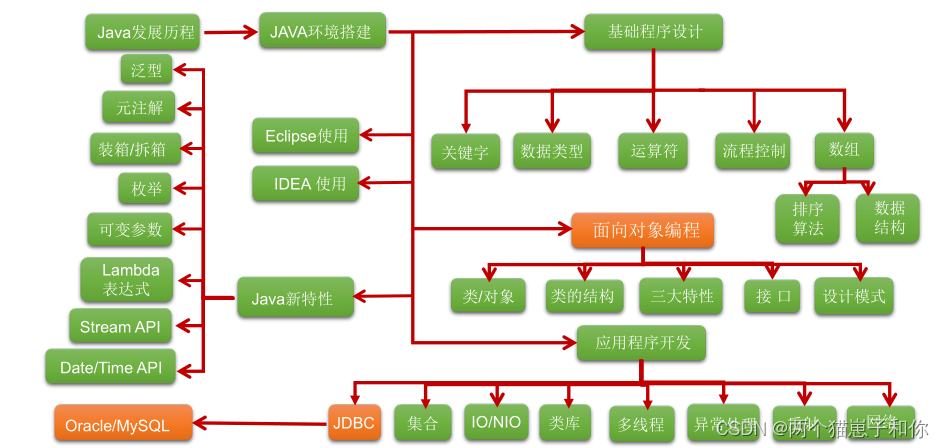
第一部分:计算机编程语言核心结构:数据类型、运算符、流程控制、数组、...
第二部分:Java面向对象核心逻辑:类和对象、封装、继承、多态、抽象、接口、...
第三部分:JavaSE核心高级应用:集合、I/O、多线程、网络编程、反射机制、...
第四部分:Java新特性:Lambda表达式、函数式编程、新Date/Time API、接口的默认、静态和私有方法、...
第五部分:MySQL/JDBC核心技术:SQL语句、数据库连接池、DBUtils、事务管理、批处理、...
1.2 各种语言的应用领域
- C 语言无疑是现代计算机软件编程语言的王者,几乎所有的操作系统都是 C 语言写成的。C++ 是面向对象的 C 语言,一直在不断的改进。
- JavaScript 是能运行在浏览器中的语言,丰富的前端界面离不开 Javascript 的功劳。近年来的 Node.js 又在后端占有一席之地。
- Python 用于系统管理,并通过高性能预编译的库,提供 API 来进行科学计算,文本处理等,是 Linux 必选的解释性语言。
- Ruby 强于 DSL(领域特定语言),程序员可以定义丰富的语义来充分表达自己的思想。
- Erlang 就是为分布式计算设计的,能保证在大规模并发访问的情况下,保持强壮和稳定性。
- Go 语言内置了并发能力,可以编译成本地代码。当前新的网络相关项目,很大比例是由 Go 语言编写的,如 Docker、Kubernetes 等。
- 编写网页用 PHP,函数式编程有 Lisp,编写 iOS 程序有 Swift/Objective-C。
- R的思想是:它可以提供一些集成的统计工具,但更大量的是它提供各种数学计算、统计计算的,从而使使用者能灵活机动的进行数据分析,甚至创造出符合需要的新的统计计算方法
- SQL 是用于访问和处理数据库的标准的计算机语言, 这类数据库包括:MySQL,Oracle, Sybase, SQL Server, DB2, Access 等等 。
1.3 Java语言跨平台原理
1.3.1Java语言特点
- **完全面向对象:**Java语言支持封装、继承、多态,面向对象编程,让程序更好达到
高内聚,低耦合的标准。 - **支持分布式:**Java语言支持Internet应用的开发,在基本的Java应用编程接口中有一个网络应用编程接口(java net),它提供了用于网络应用编程的类库,包括URL、URLConnection、Socket、ServerSocket等。Java的RMI(远程方法激活)机制也是开发分布式应用的重要手段。
- **健壮型:**Java的强类型机制、异常处理、垃圾的自动收集等是Java程序健壮性的重要保证。对指针的丢弃是Java的明智选择。
- **安全:**Java通常被用在网络环境中,为此,Java提供了一个安全机制以防恶意代码的攻击。如:安全防范机制(类ClassLoader),如分配不同的名字空间以防替代本地的同名类、字节代码检查。
- **跨平台性:**Java程序(后缀为java的文件)在Java平台上被编译为体系结构中立的字节码格式(后缀为class的文件),然后可以在实现这个Java平台的任何系统中运行。
1.3.2 Java语言跨平台原理
Java的虚拟机本身是不具备跨平台功能的,每个操作系统下都有不同版本的虚拟机。
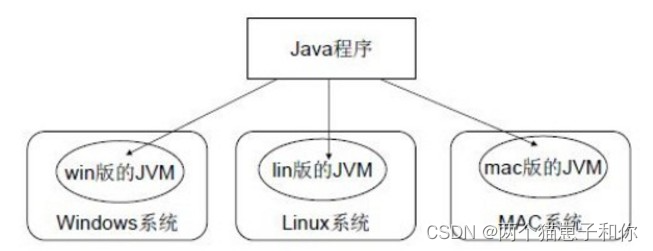 ####
####
- 跨平台:任何软件的运行,都必须要运行在操作系统之上,而我们用Java编写的软件可以运行在任何的操作系统上,这个特性称为Java语言的跨平台特性。该特性是由JVM实现的,我们编写的程序运行在JVM上,而JVM运行在操作系统上。
- JVM(Java Virtual Machine ):Java虚拟机,简称JVM,是运行所有Java程序的假想计算机,是Java程序的运行环境之一,也是Java 最具吸引力的特性之一。我们编写的Java代码,都运行在JVM 之上。
- **JRE ** (Java Runtime Environment) :是Java程序的运行时环境,包含
JVM和运行时所需要的核心类库。 - JDK (Java Development Kit):是Java程序开发工具包,包含
JRE和开发人员使用的工具。
我们想要运行一个已有的Java程序,那么只需安装JRE 即可。
我们想要开发一个全新的Java程序,那么必须安装JDK ,其内部包含JRE。
1.3.3 JRE和JDK
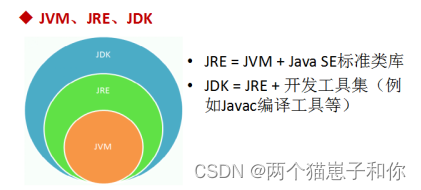
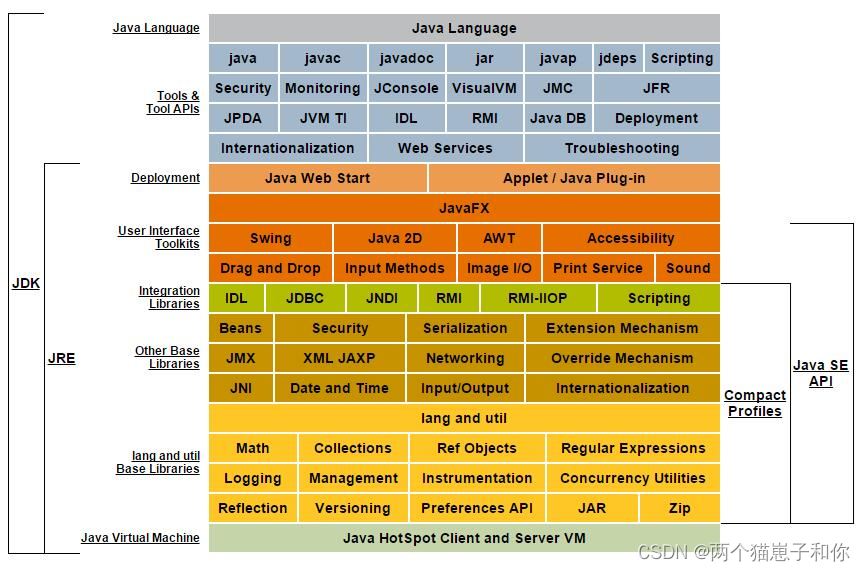
1.4 Java环境配置
1.4.1 JDK下载
- 登录Oracle公司官网,www.oracle.com,如图所示:在底部选择Developers开发者
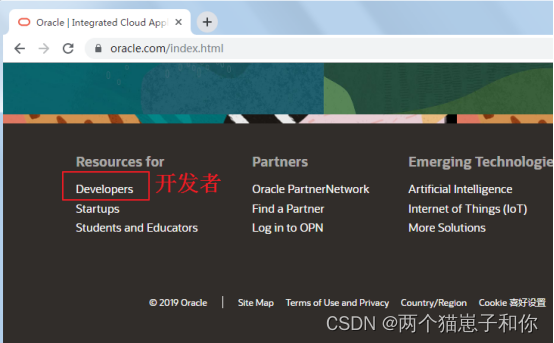
2. 在Developers页面中间的技术分类部分,选择Java,单击进入
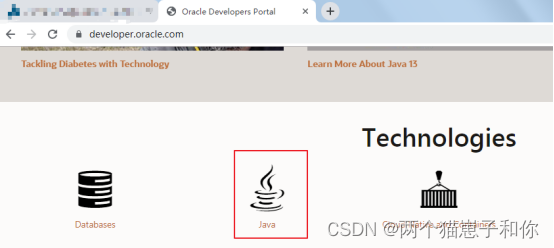
- 下拉页面,找到Java,在此选择
JavaSEDownload,单击进入
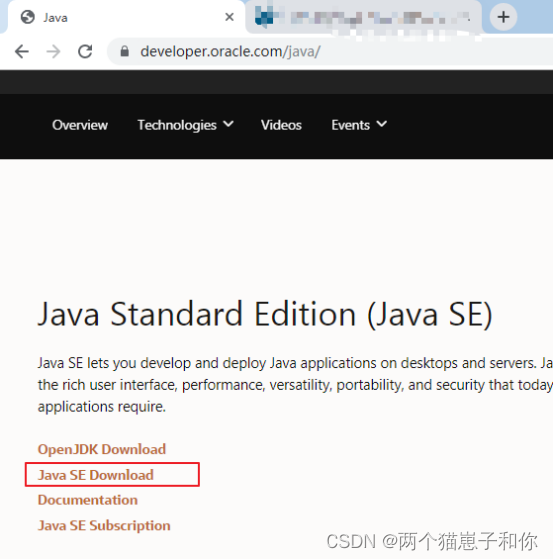
- 选择Downloads选项卡,默认是最新版的Java13下载,在此处选择
Oracle JDK DOWNLOAD,单击进入可以下载JDK13
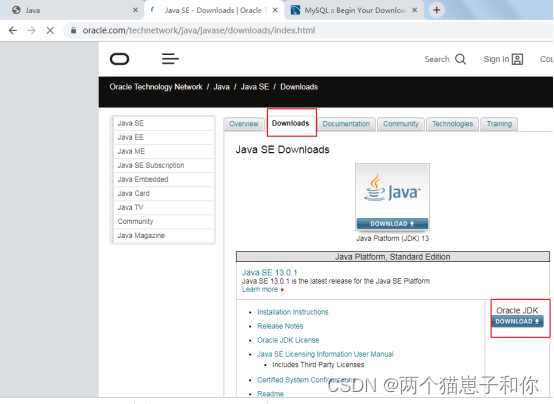
- 选择Accept License Agreement,并选择对应的操作系统类型

- 如果要下载之前JDK版本,那么在刚才JavaSE/Download页面,下拉到最下面,找到Java Archive(Java档案馆),单击Download
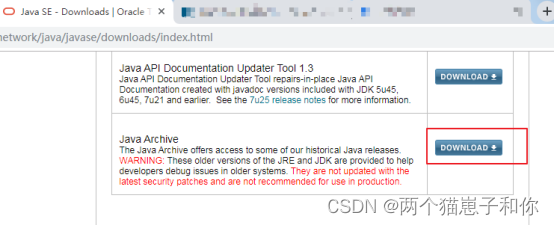
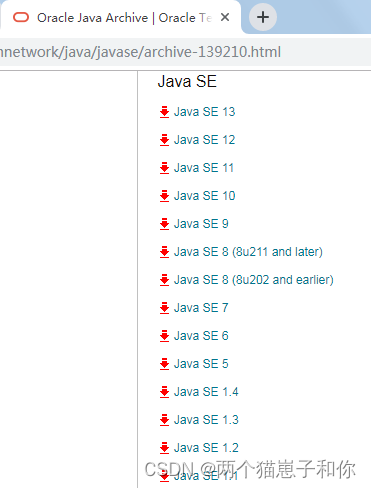
- 我这里安装的是Java 8,选择JavaSE 8(8U211 and later),选择Accept License Agreement,并选择对应的操作系统类型。早期版本分为32位/64位操作系统区分,其中x86表示32位,x64表示64位
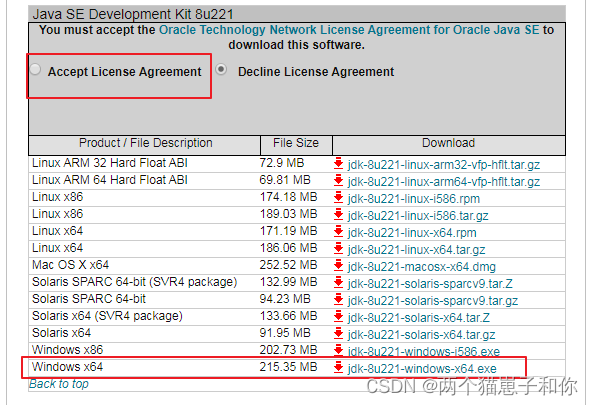
1.4.2 JDK安装
- 双击
jdk-8u202-windows-x64.exe文件,并单击下一步
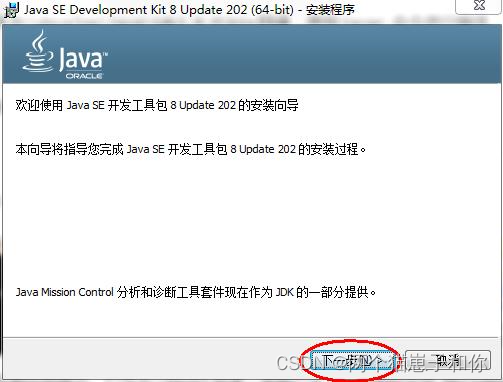
- 取消独立JRE的安装,单击
公共JRE前的下拉列表,选择此功能将不可用
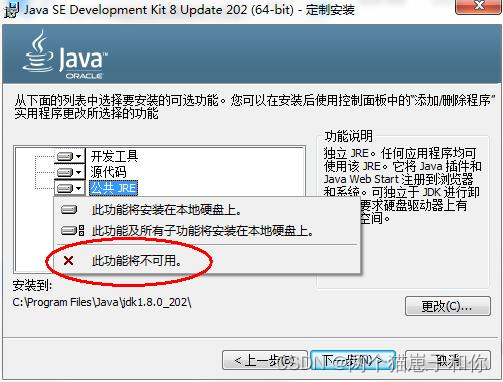
- 修改安装路径,单击更改
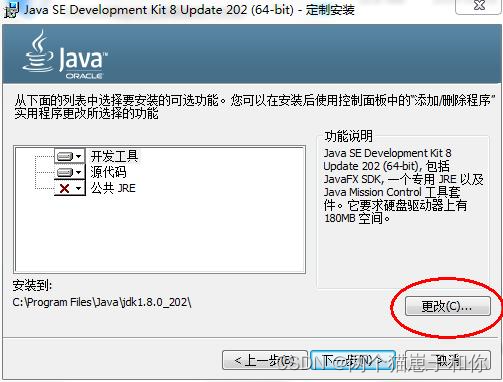
- 将安装路径修改为
自己的安装路径例如:D:\SoftWare\Java|jdk1.8.0_202,并单击确定
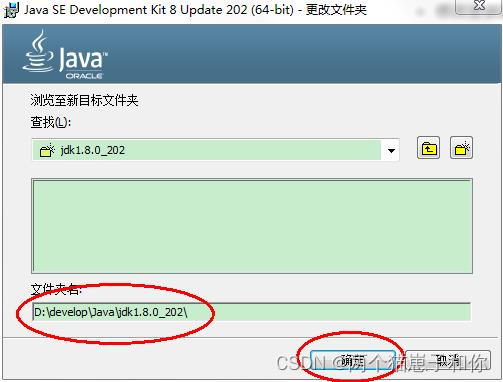
- 点击下一步,等待安装完成即可
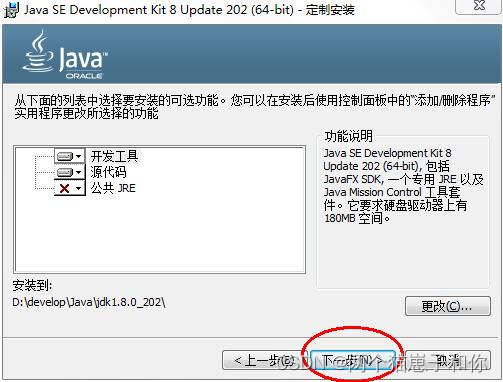
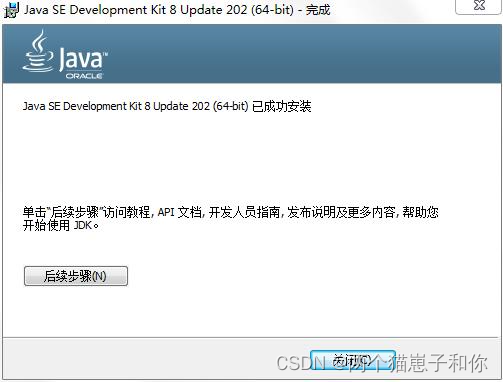
1.4.3 JDK目录结构

1.4.4 Java环境配置(Win10)
配置环境变量的目的,是为了让我们能在任何目录下都能使用
java和javac命令
- 桌面选中
此电脑,点击鼠标右键,选择属性
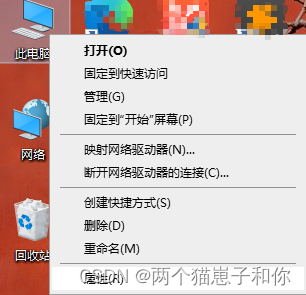
- 点击
高级系统设置
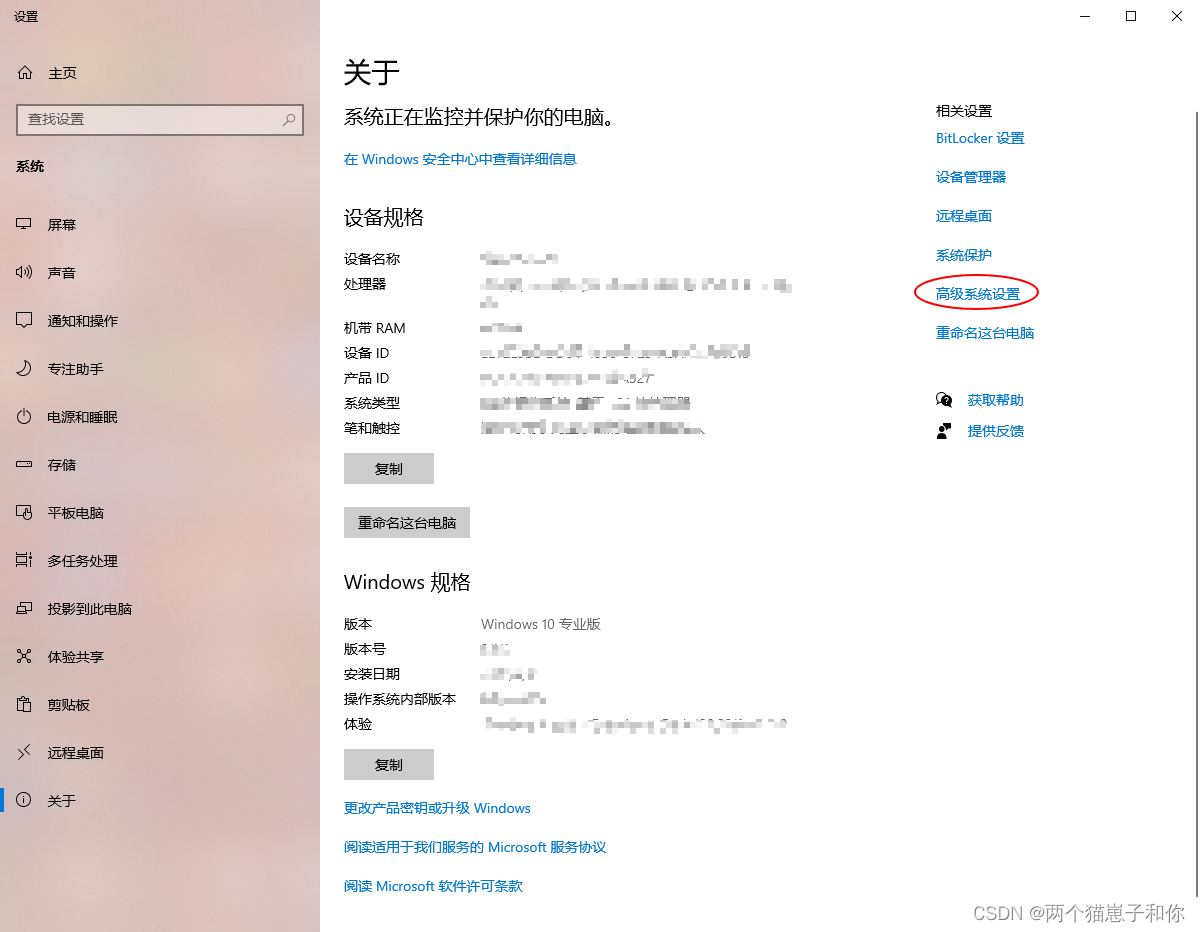
- 点击
高级选项卡下的环境变量按钮
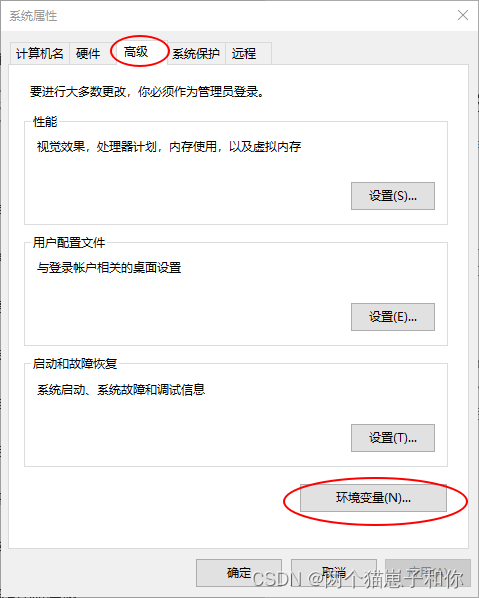
- 在
系统变量中新建JAVA_HOME变量,内容如下,单击确定
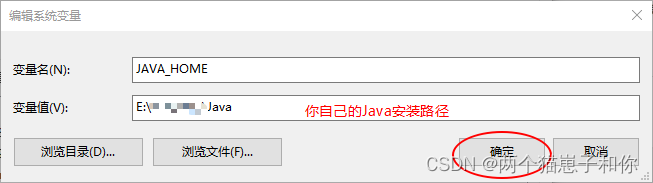
- 在
系统变量中双击Path,进入编辑
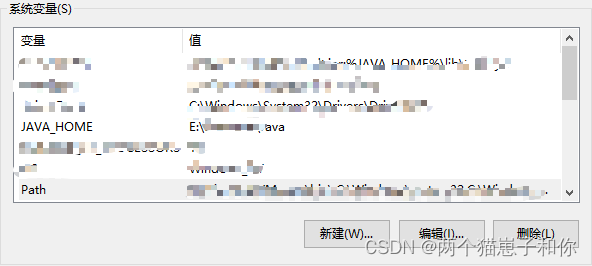
加入下图中的两行%JAVA_HOME%\bin、%JAVA_HOME%\lib,单击确定

- CLASSPATH配置。在系统变量中新建CLASSPATH变量,输入如下内容
.;%JAVA_HOME%\lib\dt.jar;%JAVA_HOME%\lib\tools.jar。一路确定即可配置完成
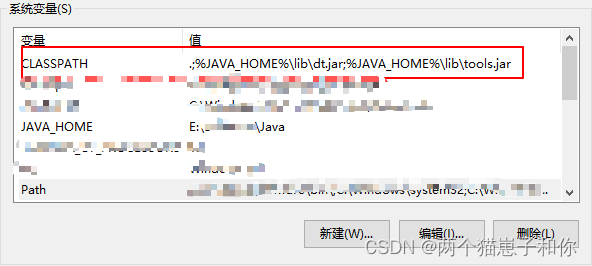
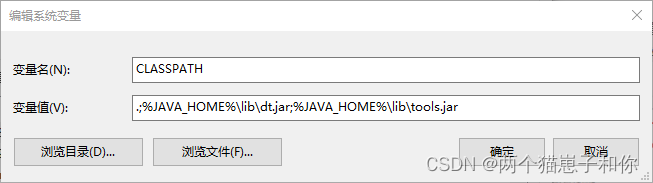
- 检查环境配置
同时按键盘上的Win+R键(Win键是键盘上的ctrl和alt中间那个键),时输入cmd,点击确定,进入DOS,键入java命令和javac命令后可以看到如下的内容,即说明配置成功。如果没有成功,请看上面的步骤
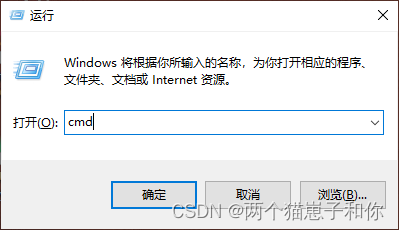
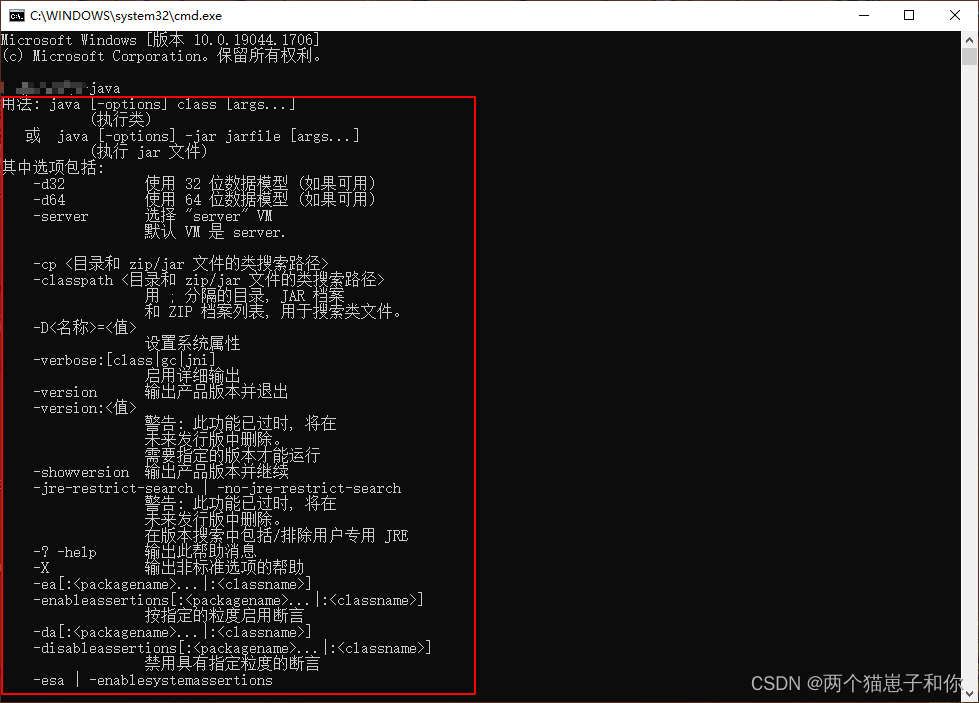
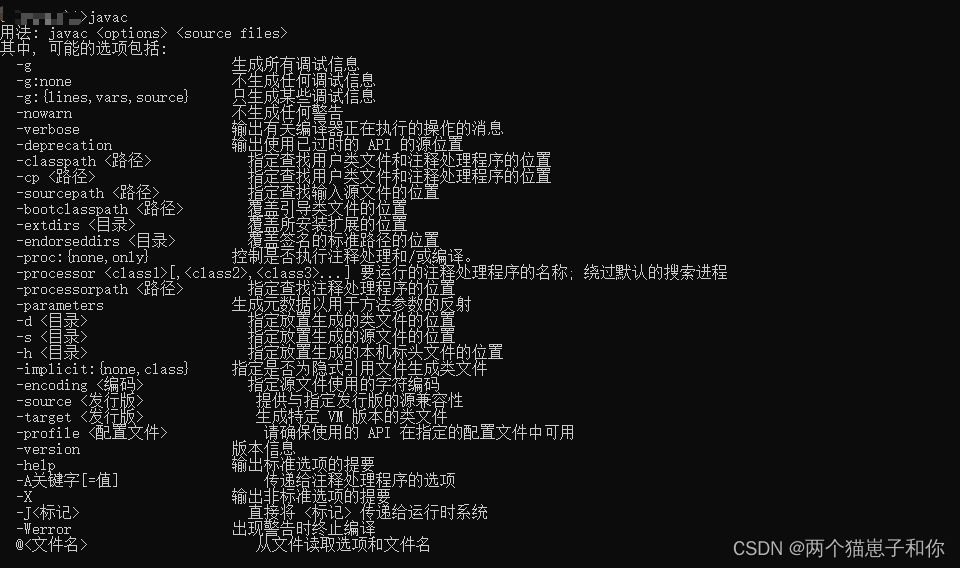
到这里就完成了Java学习的第一步
!!!!!!!!!!恭喜!!!!!!!!!!























 8120
8120











 被折叠的 条评论
为什么被折叠?
被折叠的 条评论
为什么被折叠?










